Што е Samsung Flow и како се користи?
Samsung Flow ви овозможува непречено и безбедно поврзување на смартфонот и таблетот или компјутерот. Можете лесно да префрлате документи, да добивате известувања од телефонот на компјутерот или на таблетот и да ја прегледувате содржината на смартфонот на поголем екран.
Пред да ги испробате следниве препораки за да го решите овој проблем, проверете дали софтверот на вашиот уред и потребните апликации се ажурирани. Проверете како да го ажурирате софтверот на уредот според следните чекори.
Чекор 1. Одете во Поставки > Ажурирање на софтвер.
Чекор 2. Допрете Преземање и инсталација.
Чекор 3. Следете ги упатствата на екранот.
Основни функции на Samsung Flow
- Безбеден пристап со уредите Galaxy: Samsung Flow обезбедува безбеден пристап до компјутерот.
- Smart View: испратете слика од екранот на телефонот до вашиот таблет или компјутер со Samsung Flow Smart View
- Пренос: содржините и активноста може да се пренесат на друг уред.
- Синхронизација на известувањата: можете да ги проверите известувањата од телефонот на таблет или компјутер и директно да одговорите на пораките.
- Auto Hotspot Link: едноставно вклучете ја точката за пристап до мобилниот телефон.
Како да спарите смартфон и таблет или компјутер
Чекор 1. Стартувајте ја апликацијата Samsung Flow на телефонот и таблетот или компјутерот.
Чекор 2. Од списокот изберете го вашиот телефон.
Чекор 3. Потврдете ја лозинката на двата уреди.
Чекор 4. Поставувањето на Samsung Flow е завршено.
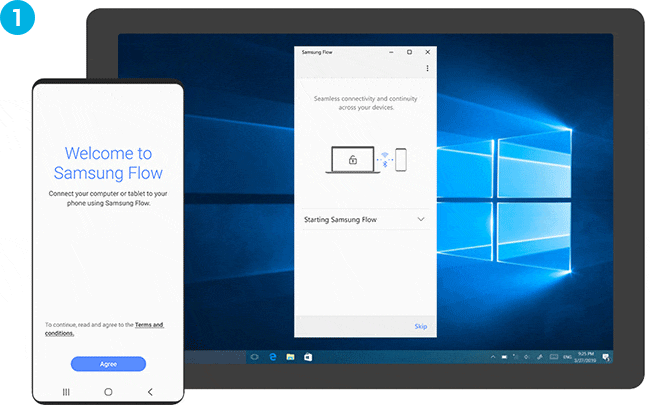
Забелешка:
- Ако вашиот смартфон не е на списокот, проверете дали Samsung Flow е ажуриран.
- Cледниве уреди поддржуваат Samsung Flow: Windows 10 OS за компјутери, Android OS вер. 6.0 за таблети, Android Marshmallow OS за телефони.
Постојат одредени известувања за апликациите кои сакате да ги видите на вашиот компјутер или таблет, додека за другите тоа не е важно. Известувањата за одредени апликации за праќање пораки и други апликации можат да се проследуваат на вашиот компјутер или таблет. Во тој случај, можете да одредите кои апликации Samsung Flow ќе ги проследи на следниот начин.
Чекор 1. Отворете ја апликацијата Samsung Flow на телефонот.
Чекор 2. Допрете Повеќе опции (три вертикални точки) > Поставки > Управување со известувањата.
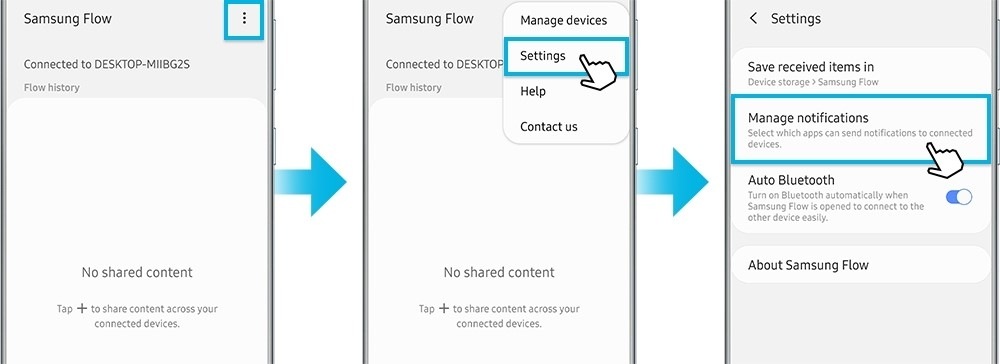
Чекор 3. Допрете го прекинувачот до апликациите од кои сакате Samsung Flow да добива известувања.
Забелешка: ако известувањето не доаѓа од апликацијата за праќање пораки, ќе мора да го земете телефонот за да го отворите или да го користите.
Пресликајте го екранот на вашиот телефон на компјутерот или таблетот со Smart View кога читате документи. Со неколку едноставни чекори добивате поголем екран. Откако ќе се спарат, сите активности на тој екран се прикажуваат и на телефонот.
Чекор 1. Проверете дали телефонот и другиот уред се спарени.
Чекор 2. Отворете го Samsung Flow на компјутерот или таблетот и изберете ја иконата Smart View.
Чекор 3. Екранот на телефонот се прикажува во друг прозорец.
Еве што можете да правите додека Smart View е активиран во апликацијата Samsung Flow.
- Не вознемирувај: намалете ги алармите и известувањата на минимум за да го минимизирате одвлекувањето на вниманието.
- Ротирај: поставете го екранот на телефонот на пејзаж или портрет за полесно прегледување.
- Цел екран: отворете го прозорецот Smart View на цел екран на компјутерот или таблетот.
- Вклучување/исклучување на екранот на телефонот: вклучете го или исклучете го екранот на телефонот.
- Снимање на екран: направете снимка од екранот на телефонот.
- Резолуција: променете ја резолуцијата на екранот на прикажаниот телефон.
- Фаворити: додајте до осум омилени апликации на Smart View за брз пристап.
Забелешка: Снимките на екранот на уредот и менито може да се разликуваат во зависност од моделот на уредот и верзијата на софтверот.
Ако забележите невообичаено однесување на мобилните телефони, таблети или носиви уреди на Samsung, можете да ни поставите прашање преку апликацијата Samsung Members.
Така ќе можеме подобро да видиме што се случува. Податоците се анонимни и се чуваат само додека трае истрагата. Дознајте повеќе за тоа како да поднесете извештај за грешка во упатството Kako koristiti aplikaciju Samsung Members.
Благодариме за повратните информации
Одговори на сите прашања.
Code to Open Chat Window





